CATIA P3 V5-6R2014安装教程
- 格式:pdf
- 大小:632.10 KB
- 文档页数:8

CATIAP3V5-6R2014安装教程CATIA V5_P3_6R2014Win764位安装教程第⼀步:下载需要的安装源⽂件以及破解⽂件(本⼈有⽹盘链接,需要请留⾔)第⼆步:⽤虚拟光驱打CATIA_V5-6R2014_Doc_Eng,右键以管理员运⾏⽂件夹中的Setup;点击netx,按默认路径按装即可(也可以随便改,对安装没有任何影响。
然后单击“下⼀步”)静待安装完成!第三步:⽤虚拟光驱打开CATIA_P3_V5-6R2014_GA_Win64,右键以管理员运⾏⽂件夹中的Setup;点击netx,按默认路径按装即可(也可以随便改,对安装没有任何影响。
然后单击“下⼀步”)静待安装完成!安装完成会不要⽴刻运⾏catia v56R2014第四步:打开_SolidSQUAD_,右键以管理员运⾏⽂件夹中的DSLS_SSQ_Installer_14042014;点击netx,按默认路径按装即可静待安装完成!第五步;安装完成后,弹出DSLS才话框,许可证服务器名称:localhost管理端⼝:4084,点确认第六步:进⼊DSLS服务器定义,右键选择连接,然后选择显⽰特性,弹出对话框服务器配置信息,记录计算机名称和计算机ID第七步:打开_SolidSQUAD_,右键以管理员运⾏⽂件夹中的DSLS.LicGen.v1.5.SSQ;将记录的服务器配置信息的计算机名称和计算机ID依次输⼊,点击Generate,点击OK,保存⾄我的⽂档。
退出DSLS.LicGen.v1.5.SSQ第⼋步:点击许可证管理,登记许可证,登记完成确定,退出.第九步;将我的我的⽂档中CATIA V5R21-R22-R23-R24.SSQ_DRC-414C1001451239B6_cnb-14039剪切⾄SolidSQUAD ⽂件夹中的Licenses ⽂件夹中。
然后将Licenses ⽂件夹复制⾄C:\ProgramData\DassaultSystemes 。

catia安装方法Catia是一款功能强大的三维设计软件,广泛应用于工程设计和制造领域。
它的安装相对来说并不复杂,只需要按照以下步骤进行操作即可。
首先,确保您的计算机系统符合Catia的安装要求,例如操作系统版本、内存容量、处理器要求等。
1. 选择适合您的Catia版本。
Catia有多个版本可供选择,如Catia V5和Catia V6等。
选择一个适合您需求的版本,注意版本是否与您的操作系统兼容。
2. 获得Catia安装程序。
您可以从Dassault Systèmes官方网站上下载Catia的安装程序,确保从可信的源下载以确保软件的安全。
3. 解压安装程序文件。
将下载的安装文件解压到您的计算机上,通常可以通过双击安装程序文件进行解压。
确保解压后的文件夹位置容易访问。
4. 运行安装程序。
进入解压后的文件夹,找到安装程序文件并运行它。
根据程序的提示进行操作,例如选择安装语言、接受许可协议等。
5. 选择安装类型。
根据您的需要选择相应的安装类型。
通常有完整安装和自定义安装两种选择。
完整安装会安装Catia的所有组件和功能,而自定义安装可以让您选择要安装的组件。
6. 选择安装路径。
指定Catia的安装路径,您可以选择默认路径或自定义路径。
注意安装路径不能包含特殊字符或空格,并且需要有足够的磁盘空间来存储软件和相关文件。
7. 等待安装完成。
开始安装后,您需要耐心等待安装程序完成所有的操作。
这可能需要一些时间,具体取决于您的计算机性能和选择的安装类型。
8. 完成安装。
当安装程序提示安装已完成时,点击完成按钮退出安装程序。
现在您可以开始使用Catia软件了。
在安装Catia之前,请确保您的计算机已连接到稳定的互联网,并且关闭任何可能干扰安装过程的程序,如杀毒软件或防火墙。
总的来说,Catia的安装过程并不复杂,只需要按照上述步骤进行操作即可。
如果您遇到任何问题,可以参考官方文档或向Catia官方技术支持寻求帮助。


Catia服务器端配置:
CATIA客户端安装步骤:
1.插入安装介质,开始安装,点击下一步到安装路径选择界面
2.选择安装路径:D:\DS\B22
3.选择环境文件安装路径:D:\DS\CATEnv
4.按照缺省值选择完全安装
5.按照缺省值选择orbix配置
6.按照缺省值设置服务器超时配置
7.按缺省值选择电子仓客户机配置
8.按缺省值设置通信端口
9.按缺省值选择定义快捷方式
10.按缺省值选择是否安装online
11.开始安装
12.选择暂不启动CATIA,点击完成
13.CA TIA安装完成
14.配置License端口:WIN7系统在C:\ProgramData\DassaultSystemes\Licenses路径、XP系统
C:\Documents and Settings\All Users\Application Data\DassaultSystemes\Licenses下面建立或者打开DSLicSrv.txt,在txt文件中添加对应的License服务器主机名和端口,如:192.168.0.241:4085 15.第一次启动Catia,弹出License配置窗口,只选择第一个license后,点击OK后,程序启动
配置注意事项:
1、注意ip地址中不要设置默认网关
2、设置时区为(UTC +1:00)第二个时区
3、在Service中关闭防火墙
4、用完catia软件后请及时关闭,特别是sheet design模块的license授权。

CATIA V4系统管理CATIA 软 件 的 安 装CATIA 软 件 的 安 装 主 要 包 括 软 件 的 下 载 UNLOAD , 软 件 的 配 置 CONFIG, CATIA 系 统 管 理 员 账 户 catadm 的 设 置 及 CATIA 用 户 账 户 catusr 的 设 置 等 。
CATIA 软 件 的 下 载 UNLOAD在 光 驱 CDROM 中 插 入 CATIA 光 盘 一运 行 光 盘 安 装 命 令 : %/CDROM/START输 入 下 载 硬 盘 目 录 , 如 /catia/unload。
注 意 应有 足 够 的 空 间( 约 需 500MB - 800MB , 最 好 放 在unload 为 名 的 目 录 下 , 以 便 于 识 别 。
下 载 了 一 系 列 安 装 文 件后 , 安 装 程 序 会 自 动 检 查所 需 的 操 作 系 统 运 行 环境 , 是 否 满 足 软 件 的 运 行要 求出 现 CATIA 软 件 安 装 界 面选 择 Unload Software -->Input device or directory: 如/CDROM, 可 按 旁 边 的 " ... " 扭选 择Software to unload: 如 SUPC410, DWDC410 等 , 按 旁 边的 " ... " 扭 选 择 所 购 买 的 CATIA 软 件 产 品 , 不需 要 选 "all" 全 部 安 装若 要 使 用 CATIA 中 文 环 境 , 需 要 选 择 安装 FONS410 产 品 !Unload demonstration files? YESRUN 开 始 下 载CATIA 软 件 的 配 置选 择 Configure Installation -->选 择 Configure Step by Step -->选 择 Build RIF -->DIFs wanted to build new RIF: 选 择 所 购 买 的 软 件 产 品 , 通 常 与 前 面 所 安 装的 产 品 相 同Overwrite RIF if it already exists?: YESRUN 开 始 配 置选 择 Create Runtime Environment -->Directory where to perform configuration: /catia/cfg: 应 与 前 面 生 成 的 unload 目录 平 行RIF to use to create environment: rif_one: 选 择 前 面 生 成 的 RIF 环 境Overwrite configuration directory if it already exists?: YESEnable shared software mode: NOCATIA 软 件 的 安 装 CATIA 系 统 管 理 员 账 号 catadm选 择 Configure Installation -->选 择 Configure Step by Step -->选 择 Create/Upgrade Administrator Environment -->Administrator name: catadmAdministrator id: 如 800, 在 进 行 Update更 新 已 有 的 catadm 账 户 时 , 可 不 填Administrator group name: catiaAdministrator group id: 如 800, 在 进 行Update 时 , 可 不 填Distribute CATIA administrator logon onnetwork?: NOAdministrator home directory:如/home/catadm, 系 统 管 理 员 主 目 录Administrator home directory host name: 如IRIS, 系 统 管 理 员 目 录 所 在 的 机 器名Configuration directory: /catia/cfg : 上 一步 CATIA 软 件 运 行 环 境 配 置 所 在 的目 录Previous configuration directory(update modeonly)CATIA code server host name: 如 IRIS, CATIA软 件 所 安 装 的 机 器CATIA primary working language (create modeonly): English United_States en_USISO8859-1: 缺 省 为 英 语 。

CATIA V5软件的安装2.1 CATIA V5安装的硬件要求CATIA V5软件系统可在工作站(Work station)或个人计算机(PC)上运行,如果在个人计算机上安装,为了保证软件安全和正常使用,计算机硬件要求如下:●CPU:AMDK7-1000以上,推荐使用Intel公司生产的Pentium4/1.4GHZ以上的芯片。
●内存:一般要求384MB以上。
如果要装配大型部件或产品,进行结构、运动仿真分析或产生数控加工程序,建议使用1024MB以上的内存。
●显卡:正确支持OpenGL的专业绘图卡,如ELSA公司的Gloria系列,3D Labs公司的Oxygen或WildCat系列,如果要采用一般市面上常见的显卡,则推荐使用Geforce3,显存32MB以上的显卡。
如果显卡性能太低,打开软件后,其会自动退出。
●网卡:使用CATIA V5软件,必须安装网卡。
●硬盘:高效能的7200转IDE硬盘或10000转SCSI硬盘。
安装CATIA软件系统的基本模块,需要3.0GB左右的硬盘空间,考虑到软件驱动后虚拟内存的需要,建议在硬盘上准备3.0GB以上的空间。
●显示器:CRT,17in以上,建议使用19in,分辨率1280×960或1152×864;LCD,16in以上,分辨率1280×960。
2.2 CATIA V5安装的操作系统要求如果在工作站上运行CATIA V5软件,操作系统可以为UNIX或Windows NT;如果在个人计算机上运行,操作系统可为Windows NT、Windows 98/ME/2000/XP 及以上,推荐使用Windows XP Professional。
2.3 CATIA V5的安装本节将介绍CATIA V5R16的安装过程。
第一步:CATIA V5 软件一般有两张安装光盘,先将第一张光盘的内容放入虚拟光驱中,点击“setup.exe”开始安装,等待片刻后,会出现如图2.1所示的安装程序。

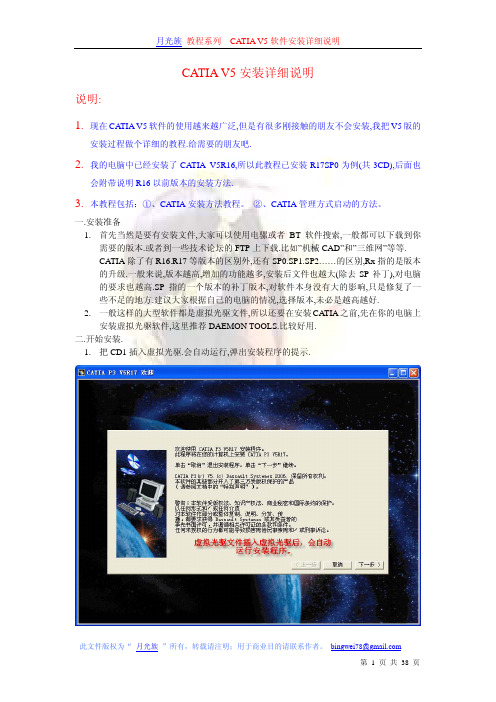

catia安装教程
以下是一份Catia安装教程:
1. 首先,确保你的计算机符合Catia的系统要求。
Catia对操作系统、处理器、内存和显卡等都有一定的要求,你需要确保你的计算机满足这些要求。
2. 下载Catia安装程序。
可以从Dassault Systèmes官方网站或其他可信的资源下载Catia的安装程序。
确保下载的是最新版本,并且是针对你的操作系统的正确版本。
3. 运行安装程序。
双击下载的安装程序文件,并按照安装向导中的指示进行操作。
4. 选择安装选项。
在安装向导中,你可以选择完整安装Catia 或者只安装特定的模块。
根据你的需求和计算机的容量选择适合的选项,并点击“下一步”继续。
5. 接受许可协议。
阅读并接受Catia的许可协议,然后点击“下一步”。
6. 选择安装位置。
选择一个你希望安装Catia的位置,或者使用默认的安装位置。
点击“下一步”。
7. 进行安装。
安装程序将会自动安装Catia,并显示进度条。
等待安装完成。
8. 安装许可管理工具。
安装完成后,你需要安装Catia的许可管理工具。
按照安装向导提示进行操作。
9. 完成安装。
安装完成后,你可以选择立即启动Catia或之后再启动。
点击“完成”退出安装程序。
注意:以上教程是针对一般情况下的Catia安装过程,具体步骤可能会因版本和个人需求而有所不同。
请根据实际情况进行操作,并参考附带的安装指南或Catia官方文档获取更详细的安装信息。


CATIA安装步骤一、虚拟光驱的安装1、将光盘里的文件全部拷入自己的电脑,2、打开虚拟光驱的安装文件进行安装,里面有具体安装步骤,按步骤进行安装,最好安装完之后进行汉化;(如果电脑里之前有安装过虚拟光驱的,可用已经安装好的,不同版本的虚拟光驱都可进行下面CA TIA程序的安装,假如在安装CATIA时虚拟光驱有问题,可再安装本光盘里带的虚拟光驱)二、CATIA程序的安装1、CATIA安装程序里的压缩文件不用解压,打开虚拟光驱将CATIA安装程序里的catia v5r18 cd01.iso载入虚拟光驱里点确定进行安装,进入安装界面时点击下一步(即next)进行安装,如果需要更换安装盘可将C盘换成D盘(程序默认的是C盘),当安装到55%左右时会跳出一个对话框示意载入第二张盘,直接在虚拟光驱里载入catia v5r18 cd02.iso,点确定,进行下一张盘的安装;安装完毕后,先不要启动CATIA,此时的CATIA程序还没有破解,将CATIA安装程序中的crack文件夹打开,把里面的JS0GROUP.dll 文件复制到刚才C盘或者D盘里所安装的CATIA程序里将程序里原有的JS0GROUP.dll文件进行覆盖,其路径为:C:\Program Files\Dassault Systemes\B18\intel_a\code\bin,或者是:D:\Program Files\Dassault Systemes\B18\intel_a\code\bin(这一步是看你将CATIA安装到哪个盘里就用哪个路径)。
此时已将CATIA安装好,返回桌面双击CATIA图标就可以使用了!三、帮助文件的安装1、双击桌面CATIA图标,进入绘图界面,注意首次打开CATIA时启动的比较慢,需要等一会,等它完全进入绘图界面之后就可以正常使用了,否则容易卡死。
2、首先将光盘内拷出的帮助文件压缩文件解压。
进入绘图界面后,点击菜单栏里的工具,在工具栏子菜单里点击选项就会进入一个选项界面,在这个界面的正上方点击帮助,然后在下方标识的技术文档位置框后有一个小图标,点击它进入帮助文件的路径选择,找到刚才由光盘里拷出的帮助文件夹里的B18dos的解压文件夹,选中它然后点击路径选择对话框右侧的一个向右的箭头,那么其路径就载入了这个对话框里了,点击确定,返回刚才的选项对话框里,点击对话框下部的上下文优先级底下的技术文档,然后点击确定退出选项对话框。

CATIA V5R14安装文档注意:CATIA V5R14必须安装在目录D:\B14安装过程中请注意1.首先拷贝\\10.200.71.35\plm_cad_setup\CATIA V5R14(用户user密码user)下面的“CD1”和“CD2”这两个文件夹到你本机。
2.安装虚拟光驱daemon_tools_347cn_eric.exe1)双击daemon_tools_347cn_eric.exe,出现如下图片2)点击“安装”3)点击“下一步”4)点击“下一步”5)点击“下一步”6)点击“关闭”7)点击“是”,来重启电脑3.加载CATIA V5R14安装程序到虚拟光驱1)鼠标移到工具栏()中DAEMON Tools(),然后点击鼠标右键,出现以下截图2)选择上图中的“安装映像文件”后,出现一个让你选择映像文件的对话框,这个时候,你找到“CD1”文件夹里的“cp3514-1.cue”加载进去。
3)当你把cp3514-1.cue文件加载到虚拟光驱后,即会自动运行CATIA V5R14安装界面。
注:CATIA V5R14必须安装在目录D:\B144)点击“是”5)点击“下一步”6)点击“下一步”7)点击“下一步”8)点击“下一步”9)点击“下一步”10)点击“下一步”11)点击“下一步”12)点击“下一步”出现下图后,点“确定”。
13)运行到一半时,会出现以下界面这时候,请按照加载“CD1”文件夹中的cp3514-1.cue方法,加载“CD2”文件夹下面的“cp3514-1.cue”文件。
后点击“确定”14)去掉前面的勾,点击“完成”。
破解:当软件安装好之后,我们现在要做的就是把“CD1”文件夹中的拷贝到D:\B14\intel_a\code\bin。


安装步骤:1.选中软件压缩包,鼠标右击选择解压到“CATIA V56R2014Win64”。
2.双击打开“CATIA V56R2014Win64”文件夹。
3.双击打开“安装包”。
4.在文件夹中找到“setup”选中后,鼠标右击选择“以管理员身份运行”。
5.点击“下一步”。
6.点击“浏览”更改软件安装位置,建议安装到除C盘以外的磁盘,可在D 盘或其它盘新建一个CATIA2014文件夹。
7.选择在D盘或其它盘中新建的“CATIA2014”文件夹,选中后点击“选择文件夹”。
8.点击“下一步”。
9.不用更改安装位置,直接点击“下一步”。
10.点击“是”。
11.点击“下一步”。
12.点击“下一步”。
13.点击“下一步”。
14.点击“下一步”。
15.点击“下一步”。
16.点击“下一步”。
17.点击“下一步”。
18.点击“安装”。
19.安装中(大约需要20分钟左右)成”。
21.在解压出的文件夹中找到并打开“SolidSQUAD”文件夹。
22.在文件夹中找到“DSLS Installer”选中后鼠标右击选择“以管理员身份运行”。
23.点击“Next”。
24.点击“Install”。
25.安装完成后会自动弹出此窗口,暂时不要进行任何操作。
26.找到桌面上的“此电脑”选中后鼠标右击选择“属性”。
27.点击“高级系统设置”。
28.在“计算机名”栏中找到“计算机全名”,将计算机名称全选后“Ctrl+C 复制”接着“Ctrl+V粘贴”至如图所示处,然后点击“确定”。
29.选中如图所示选项,选中后鼠标右击选择“连接”。
30.再次选中如图所示选项,选中后鼠标右击选择“显示特性”。
31.在解压出的文件夹中找到“DSLS”选中后鼠标右击选择“以管理员身份运行”。
32.将右图中的两个信息分别填入左图中,其中“名称”只能手动输入,“计算机ID”可选中后“Ctrl+C复制”“Ctrl+V粘贴”填写完成后点击“Generate”。
33.选择“桌面”然后点击“保存”。

安装步骤:1:打开DAEMON Tools2:装入文件在桌面右下角找到DAEMON Tools小图标点右键--虚拟驱动器--驱动器[*]无媒体--安装/装载镜像3:找到你下载的文件CD1 文件后缀为iso的是光盘镜像。
4:镜像装在之后,打开“我的电脑”-虚拟光驱加载盘-setup.exe。
5:会有导入证书,不用管它,后面有一个破解文件就是来弄他的。
6:接下来选择你想放置文件的目录。
要是没有的话,它会提示你是否创建(记住此处安装目录,破解时需要此路径)。
7:后面是环境目录,最好新建一个,也可以选默认的。
8:这里是让你选择是完全安装,还是自定义安装,如果你只用到一部分,你可以自定义安装。
9:一路“下一步”最后,安装。
10:在安装到63%左右的时候,CD1安装完,要求换CD2。
在右下角找到DAEMON Tools 小图标点右键--虚拟驱动器--驱动器[H]无媒体--卸载镜像。
11: 加载CD2镜像,然后继续安装,但是安装完不要点现在就要启动CATIA。
12: 卸载CD2镜像,加载CD3.13:打开“我的电脑”-虚拟光驱加载盘-INTEL-startSPK.exe,此操作因为是补丁,所以不会弹出对话框。
14:最重要的一步,打开CD3,找到intel文件夹中的JSOGROUP.dll文件,复制此文件,找到第6步“目标文件”,在Program Files/Dassault Systemes/B15/intel_a/code/bin中替换JSOGROUP.dll文件。
切记是替换。
15:然后,打开“我的电脑”-虚拟光驱加载盘- CrackL- V5R17SP1.exe,点击“PATCH”,你会看到“Select the file to patch”的对话框,在:“安装目录文件”中找到刚刚替换的文件,选定即可并且要点击选择打开,到此安装破解完毕。

CATIA V4系统管理CATIA 软件的安装CATIA 软件的安装主要包括软件的下载 UNLOAD ,软件的配置 CONFIG, CATIA 系统管理员账户 catadm 的设置及 CATIA 用户账户 catusr 的设置等。
CATIA 软件的下载 UNLOAD☞在光驱 CDROM 中插入 CATIA 光盘一☞运行光盘安装命令: %/CDROM/START输入下载硬盘目录,如 /catia/unload。
注意应有足够的空间( 约需 500MB - 800MB ,最好放在unload 为名的目录下,以便于识别。
下载了一系列安装文件后,安装程序会自动检查所需的操作系统运行环境,是否满足软件的运行要求出现 CATIA 软件安装界面选择 Unload Software -->Input device or directory:如/CDROM,可按旁边的 " ... " 扭选择Software to unload:如 SUPC410, DWDC410 等,按旁边的 " ... " 扭选择所购买的 CATIA 软件产品,不需要选 "all" 全部安装若要使用 CATIA 中文环境,需要选择安装 FONS410 产品!Unload demonstration files? YESRUN 开始下载CATIA 软件的配置☞选择 Configure Installation -->☞选择 Configure Step by Step -->☞选择 Build RIF -->DIFs wanted to build new RIF: 选择所购买的软件产品,通常与前面所安装的产品相同Overwrite RIF if it already exists?: YESRUN 开始配置☞选择 Create Runtime Environment -->Directory where to perform configuration: /catia/cfg:应与前面生成的 unload 目录平行RIF to use to create environment: rif_one:选择前面生成的 RIF 环境Overwrite configuration directory if it already exists?: YESEnable shared software mode: NOCATIA 软件的安装CATIA 系统管理员账号 catadm☞选择 Configure Installation -->☞选择 Configure Step by Step -->☞选择 Create/Upgrade Administrator Environment -->Administrator name: catadmAdministrator id: 如 800,在进行 Update更新已有的 catadm 账户时,可不填Administrator group name: catiaAdministrator group id: 如 800,在进行Update 时,可不填Distribute CATIA administrator logon onnetwork?: NOAdministrator home directory:如/home/catadm,系统管理员主目录Administrator home directory host name:如IRIS,系统管理员目录所在的机器名Configuration directory: /catia/cfg :上一步 CATIA 软件运行环境配置所在的目录Previous configuration directory(update modeonly)CATIA code server host name:如 IRIS, CATIA软件所安装的机器CATIA primary working language (create modeonly): English United_States en_USISO8859-1:缺省为英语。


Win10安装CATIAV5-6R2014教程打开安装文件CATIA_P3_V5-6R2015_GA_64bit_Win64.iso,(CATIA_P3_V5-6R2015_Doc_Eng.iso 是帮助文档)设定安装目录自定义安装,去掉不要的语言全选后面就一路下一步,等待安装安装完后不要启动打开破解文件夹_SolidSQUAD_V5R25,安装“DSLS_SSQ_V6R2015x_Installer_01042015.exe”,之后打开DS License Server Administration,点击Servers-new,在license server name输入127.0.0.1,双击status下的服务,红色框区域记下电脑名字和电脑IDServer Name ton-doniServer ID WXN-41D21000CD1D41A2关闭DS License Server Administration。
打开DSLS.LicGen.v1.5.SSQ.exe,点击generate!保存证书文档从破解文档里复制"Licenses" 文件夹,看看里面的DSLicSrv.txt文本文档里面内容是localhost:4085还是127.0.0.1:4085,统一存为127.0.0.1:4085,之后把文件夹粘贴到C:\ProgramData\DassaultSystemes\对于CATIA V5-6R2015 64位版本,复制文件..client\64-bit\netapi32.dll 到<CATIA B25 progdir>\win_b64\code\bin (默认C:\Program Files\Dassault Systemes\B25\win_b64\code\bin\,保险起见,C:\Program Files\Dassault Systemes\B25\win_b64\code\bin32这个文件夹也丢一份)启动DS License Server Administration,点击插头connect服务,status下的电脑图标应该会由白色变为蓝色,再点最右边的图标导入证书再到开始菜单里启动Settings Management V5-6R2015转到许可证发放,可能会遇到“可用配置或产品列表”里所有的产品都每有授权,但是没关系。
CATIA V5_P3_6R2014Win764位安装教程
第一步:下载需要的安装源文件以及破解文件(本人有网盘链接,需要请留言)
第二步:用虚拟光驱打CATIA_V5-6R2014_Doc_Eng,右键以管理员运行文件夹中的
Setup;点击netx,按默认路径按装即可(也可以随便改,对安装没有任何影响。
然后单击“下一步”)静待安装完成!
第三步:用虚拟光驱打开CATIA_P3_V5-6R2014_GA_Win64,右键以管理员运行文件夹中的
Setup;点击netx,按默认路径按装即可(也可以随便改,对安装没有任何影响。
然后单击“下一步”)静待安装完成!安装完成会不要立刻运行catia v56R2014
第四步:打开_SolidSQUAD_,右键以管理员运行文件夹中的DSLS_SSQ_Installer_14042014;点击netx,按默认路径按装即可静待安装完成!
第五步;安装完成后,弹出DSLS才话框,许可证服务器名称:localhost管理端口:4084,点确认
第六步:进入DSLS服务器定义,右键选择连接,然后选择显示特性,弹出对话框服务器配置信息,记录计算机名称和计算机ID
第七步:打开_SolidSQUAD_,右键以管理员运行文件夹中的DSLS.LicGen.v1.5.SSQ;将记录的服务器配置信息的计算机名称和计
算机ID依次输入,点击Generate,点击OK,保存至我的文档。
退出DSLS.LicGen.v1.5.SSQ
第八步:点击许可证管理,登记许可证,登记完成确定,退出.
第九步;将我的我的文档中CATIA V5R21-R22-R23-R24.SSQ_DRC-414C1001451239B6_cnb-14039剪切至SolidSQUAD文件夹中的Licenses文件夹中。
然后将Licenses文件夹复制至C:\ProgramData\DassaultSystemes。
打开SolidSQUAD文
件夹中的文件夹client,选择win32或win64,视安装版本而定,将里面的netapi32.dll文件复制至C:\Program Files\Dassault Systemes\B24\win_b64\code\bin.
第十步,配置许可证。
除去以下几项不选,其他全选。
配置完成就可以使用了。